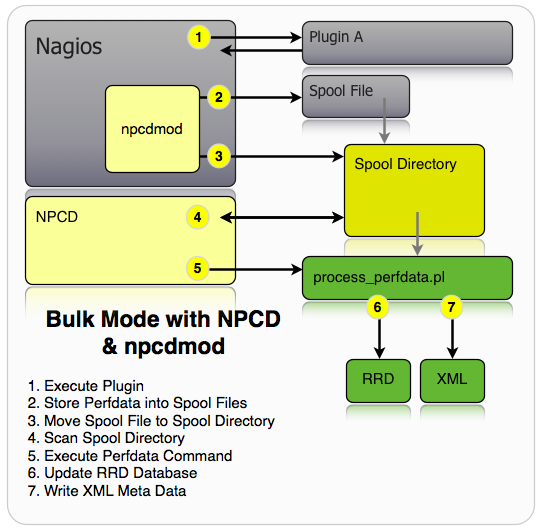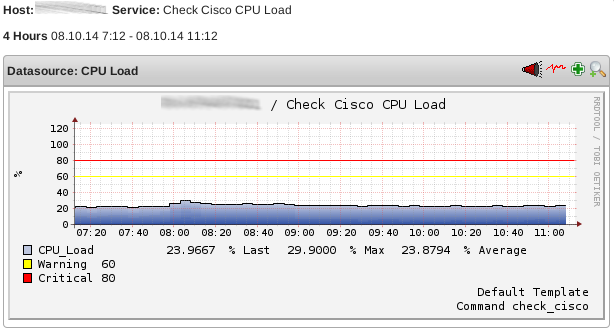El plugin permite chequear los siguientes recursos:
- Carga de CPU
- Temperaturas
- Estados de los FANs
- Uso de Memoria
- Estado de interfaces de red (up/down)
- Ancho de banda (input y output) en interfaces de red
El monitoreo se realiza por SNMP, por lo cual este protocolo debe estar activo en los dispositivos y aceptar conexiones desde el servidor Nagios. Además, el script utiliza la versión en python de la librería Net-SNMP, la cual se encuentra en los siguientes paquetes:
- python-netsnmp // debian
- net-snmp-python // Red Hat
Opciones
Se proveen varias opciones que pueden resultar abrumantes al principio, pero una vez que se entienden, no son complicadas..
El uso de check_net_device es el siguiente:
check_net_device -H <ip_address> -C <community> <-t -t device_type | -i interface_ID> [-o check_option] [-w warning] [-c critical] [-P log_path]donde las opciones obligatorias son:
- -H; --host <ip_address>: es la IP del host a chequear.
- -C; --community <community>: comunidad SNMP definida en el dispositivo.
- -t; --type <device_type>: tipo de dipositivo a chequear. Los valores permitidos en la versión 0.4 son cisco y bc (de BlueCoat), pero sólo cisco está implementado.
- -i; --interface <interface_id>: se utiliza para chequear estado de interfaces y anchos de banda. El ID dado por el fabricante a la interfaz que se desea chequear. El ID de la interfaz se puede encontrar consultando el OID 1.3.6.1.2.1.31.1.1.1.1 (ifName) con snmpwalk, y sólo la última parte del OID se necesita como parámetro. Ejemplo: snmpwalk -v2c -c <community> <host ip> 1.3.6.1.2.1.31.1.1.1.1
- -o; --option <check_option>: especifica el recurso a chequear. Las opciones disponibles son con el argumento -t son:
- env: check environmental status. On Cisco it includes temperatures and fan status.
- cpu: check status and return CPU load.
- memory: check memory status, and return percentage usage.
- ifstatus: check the interface status, returning OK or DOWN.
- ifbw: check input/output bandwidth and return usage.
- -w; --warning <value>: umbral para reportar un warning. Dependiendo del tipo de chequeo, puede ser un porcentaje o un número.
- -c; --critical <value>: umbral para reportar un estado crítico. Dependiendo del tipo de chequeo, puede ser un porcentaje o un número.
- -P; --log-path <path to dir>: necesario para utilizar la opción "-i <interface id> -o ifbw", dado que esta opción necesita un directorio donde guardar los valores de ancho de banda leídos. El usuario que ejecute este comando (usualmente llamado nagios) necesita permiso de escritura en el directorio especificado.
- -t y -i no se usan al mismo tiempo, dado que los chequeos de interfaces son independientes del tipo de dispositivo. Esta opción se puede utililizar para chequear cualquier tipo de dispositivo.
- -w y -c son opcionales, dado que el script posee valores ya definidos para estados de warning y critical.
Ejemplos
Uso de CPU:
$ ./check_net_device.py -C public -H 192.168.0.1 -t cisco -o cpuAncho de banda:
OK - CPU Load: 1% | 'CPU Load'=1%;60;80
$ ./check_net_device.py -C public -H 192.168.0.1 -i 2 -o ifbw -P /tmp/Estado de interfaces:
OK - In: 1.08 Mb/s, Out: 1.49 Mb/s | 'In'=1129850B;629145600;83886080 'Out'=1561893B;629145600;83886080
$ ./check_net_device.py -C public -H 192.168.0.1 -i 2,3,4,6
OK - All Interfaces UP | Gi1/1: Up, Gi1/2: Up, Fa2/1: Up, Fa2/3: Up
Ejemplos de gráficos con PNP4Nagios, a partir de valores retornados por check_net_device:
Ancho de banda:
Carga de CPU:
Otro Plugin?
Alguno seguramente dirá, ya existen plugins para monitorear equipos de red. Pues si, pero desarrollé este script por tres grandes razones:
- No encontré ningún plugin que realice todo esto junto:
- Chequeo de estado de CPU, memoria, interfaces, ancho de banda, temperatura y fans.
- Entrega de información de performance para poder graficar los valores obtenidos.
- Sirva para múltiples dispositivos. Los que chequean múltiples tipos de dispositivos, no permiten muchos tipos de chequeos (por ejemplo check_snmp_environment).
- Los plugins que vi están todos escritos en perl, y si bien perl me parece un lenguaje fantástico, se me hace difícil de seguir, con lo cual, me dificulta la posibilidad de agregar funcionalidad a scripts existentes. Creo que un script en python facilitará que muchos lo extiendan, ya que python es más fácil de aprender.
- Me gusta programar =)